
Nach der Einführung einer neuen Funktion zum Versenden ephemerer Bilder hat WhatsApp gerade die Migration von Konversationen vom iPhone auf Android ermöglicht. Wenn Sie Ihr Telefon auf Android umstellen möchten, ist dies eine Funktion, die Sie interessieren sollte.
Migrieren Sie Ihre WhatsApp-Chats vom iPhone auf ein neues Telefon
Aus einem völlig unbekannten Grund war es bisher völlig unmöglich, Ihren Chatverlauf auf ein anderes Gerät zu übertragen, das nicht das gleiche Betriebssystem verwendet. Konkret wurden bei einem iPhone Diskussionen in der iCloud gespeichert, während bei Android-Smartphones der Nachrichtenverlauf auf Google Drive gespeichert wurde.
Diese Situation machte es unmöglich, Chats zwischen zwei Telefonen mit einem anderen Betriebssystem zu migrieren. Glücklicherweise bietet WhatsApp jetzt eine Lösung, mit der Sie Ihre Nachrichten zwischen iPhone und Samsung-Telefon übertragen können.
Aber Vorsicht, diese neue Funktion hat viele Zugriffsbeschränkungen. Erstens ist das Datenübertragungstool nur mit Handys der Marke Samsung kompatibel. Wenn Sie ein Gerät eines anderen Herstellers haben, funktioniert es nicht.
Ebenso sind Übertragungen von Android auf das iPhone noch nicht möglich. Es wird noch einige Wochen dauern, bis WhatsApp eine größere Anzahl von Telefonen unterstützt.
Stellen Sie Ihre Chats wieder her, wenn Sie vom iPhone zu Samsung Galaxy wechseln
Sie haben sich endlich entschieden, das Apple-Ökosystem für Android zu verlassen. Aber Vorsicht, dieser Vorgang ist alles andere als offensichtlich. Sobald Ihr neues Samsung Galaxy ausgepackt ist, stellt sich die Frage der Migration des Chatverlaufs.
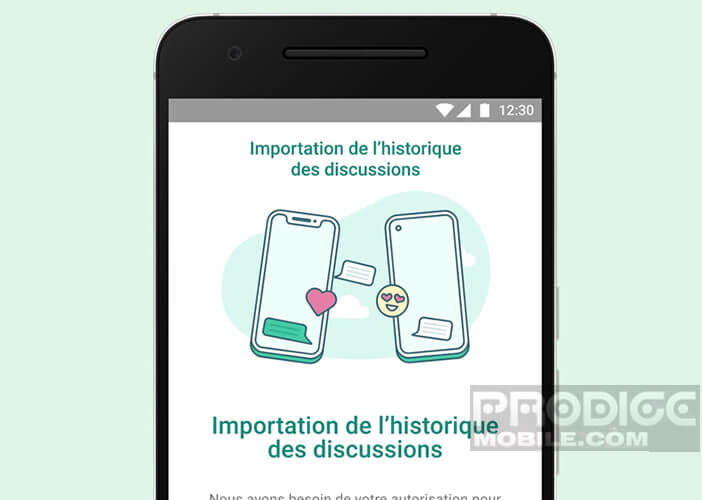 Nachfolgend finden Sie die verschiedenen Schritte zum Übertragen von WhatsApp-Chats von Ihrem iPhone auf Ihr neues Samsung. Bevor Sie mit dem Prozess beginnen, sind hier einige Vorbehalte zu beachten.
Nachfolgend finden Sie die verschiedenen Schritte zum Übertragen von WhatsApp-Chats von Ihrem iPhone auf Ihr neues Samsung. Bevor Sie mit dem Prozess beginnen, sind hier einige Vorbehalte zu beachten.
- Das Samsung Galaxy-Telefon muss neu sein oder auf die Werkseinstellungen zurückgesetzt werden. Auf einem bereits konfigurierten Telefon ist keine Migration möglich
- Altes iPhone muss die WhatsApp-Version 2.21.160.17 (oder neuer) haben
- Samsung-Handy muss WhatsApp-Version 2.21.16.20 oder höher haben
- Sie müssen Samsung Smart Switch Version 3.7.22.1 (oder neuer) auf Ihrem neuen Telefon installieren
- Installieren Sie eine SIM-Karte in Ihrem Samsung-Gerät
- Abschließend letzter wichtiger Punkt, die Übertragung erfolgt ausschließlich über ein USB-C-Kabel zu Lightning.
Wenn Sie diese wenigen technischen Kriterien sorgfältig beachten, können Sie Ihre Börsen migrieren. Bitte beachten Sie, dass die Übertragung ausschließlich über eine Kabelverbindung erfolgt. Da USB-C-auf-Lightning-Kabel relativ teuer sind, steht dem Kauf eines USB-Kabels und dem Kauf eines Adapters nichts im Wege.
- Starten Sie Ihr Samsung-Telefon
- Verbinden Sie das USB-C-auf-Lightning-Kabel mit Ihrem iPhone-Anschluss und Ihrem Samsung Galaxy
- Starten Sie die Smart Switch-App und folgen Sie den Anweisungen auf dem Bildschirm Ihres Telefons
- Sie werden aufgefordert, einen QR-Code mit Ihrem iPhone zu scannen
- Sobald das Smartphone erkannt wurde, klicken Sie auf den Start-Button, um die Datenübertragung zu starten
- Sobald der Vorgang abgeschlossen ist, müssen Sie die WhatsApp-Anwendung starten
- Melden Sie sich dann mit der auf Ihrem iPhone verwendeten Telefonnummer bei Ihrem WhatsApp-Konto an
- Klicken Sie während der Konfiguration auf die Schaltfläche Importieren
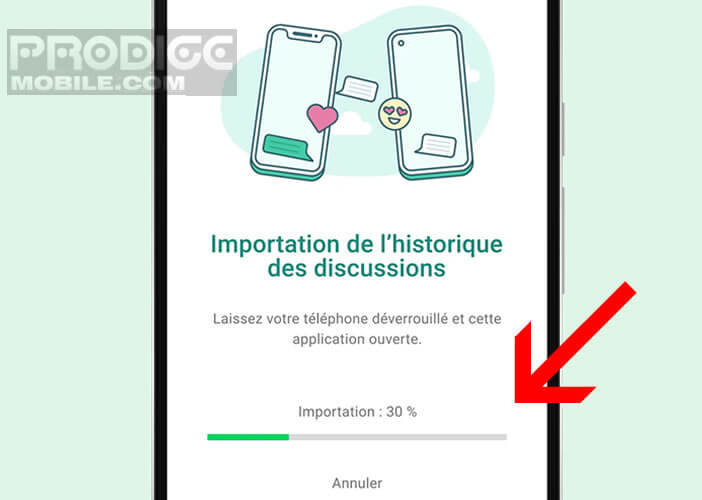 Warten Sie einige Sekunden, bis die Anwendung alle Ihre Konversationen geladen hat. Da ist es fertig. Sie finden auf Ihrem neuen Telefon Gruppengespräche, Einzelgespräche, Bilder, Videos sowie Ihr Profilbild. Nur die Anrufliste kann auf Ihr Samsung übertragen werden.
Warten Sie einige Sekunden, bis die Anwendung alle Ihre Konversationen geladen hat. Da ist es fertig. Sie finden auf Ihrem neuen Telefon Gruppengespräche, Einzelgespräche, Bilder, Videos sowie Ihr Profilbild. Nur die Anrufliste kann auf Ihr Samsung übertragen werden.
Beachten Sie, dass Ihre Gespräche immer auf Ihrem iPhone gespeichert bleiben. Nachfolgend finden Sie das vollständige Verfahren zum Reinigen Ihres Telefons: Löschen Sie Daten von Ihrem iPhone, bevor Sie es verkaufen.